วิธีเรียกดูแบบส่วนตัวใน Chrome, Firefox, IE9 และ Opera

บางคนใช้ความเป็นส่วนตัวอย่างสุดขีด แต่ส่วนใหญ่เวลาที่นักดูหน้าจอเป็นกังวลน้อยที่สุดของคุณ เมื่อคุณใช้อินเทอร์เน็ตเบราว์เซอร์เว็บไซต์จะติดตั้งคุกกี้และไฟล์ชั่วคราว โดยทั่วไปแล้วนี่ไม่ใช่ปัญหาเว็บไซต์ส่วนใหญ่ต้องการใช้งานหรือให้คุณเข้าสู่ระบบด้วย“ท่องเว็บแบบส่วนตัวคุณสมบัติ” พบได้ในเว็บเบราว์เซอร์หลายแห่งคุกกี้และไฟล์ยังคงดาวน์โหลดอยู่ แต่เบราว์เซอร์ของคุณจะล้างข้อมูลโดยอัตโนมัติเมื่อคุณปิดหน้าต่าง คล้ายกับที่ CCleaner ทำ แต่จะล้างเฉพาะไซต์ที่คุณเข้าชมขณะอยู่ในโหมดส่วนตัวเท่านั้น
โครเมียม
ในเบราว์เซอร์ Chrome ของ Google เรียกดูแบบส่วนตัวว่า“ไม่ระบุตัวตน.” ในการเริ่มดูในโหมดไม่ระบุตัวตนสิ่งที่คุณต้องทำคือ คลิก คน ประแจ (การตั้งค่า) ปุ่ม.
ปลาย: คุณสามารถใช้ปุ่มลัด Ctrl + Shift + P
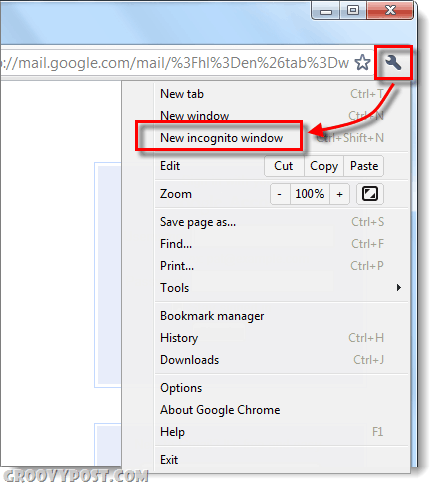
โหมดไม่ระบุตัวตนของ Chrome สามารถเปิดได้โดย คลิกขวา คน โครเมียม บนแถบงาน (สำหรับผู้ใช้ Windows 7)
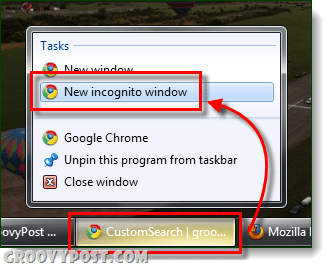
Firefox
เวอร์ชัน 4. *:
เริ่ม เอกชน การท่องเว็บ ใน Firefox เพียงแค่ คลิก คน Firefox ที่ด้านซ้ายบนของหน้าต่าง จากเมนูแบบเลื่อนลง เลือก เริ่มการท่องเว็บแบบส่วนตัว.
ปลาย: คุณสามารถใช้ปุ่มลัด Ctrl + Shift + P
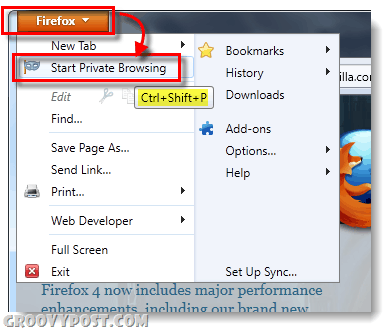
เวอร์ชัน 3.6+:
เพื่อเริ่มการท่องเว็บแบบส่วนตัว คลิก คน เครื่องมือ เมนูและ เลือก เริ่มต้น Pการเรียกดูแบบส่วนตัว.
ปลาย: คุณสามารถใช้ปุ่มลัด Ctrl + Shift + P
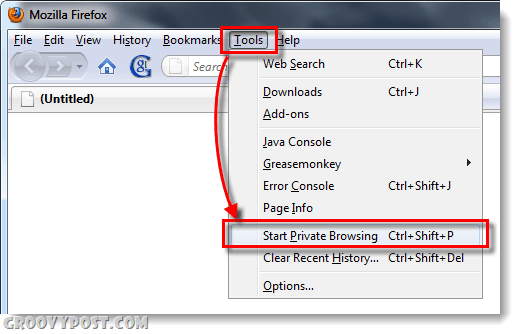
เช่นเดียวกับ Chrome คุณสามารถเปิดการท่องเว็บแบบส่วนตัวจากแถบงานได้ง่ายๆ คลิกขวา ของเมาส์ (เวอร์ชัน 4+ เท่านั้นบน Windows 7)
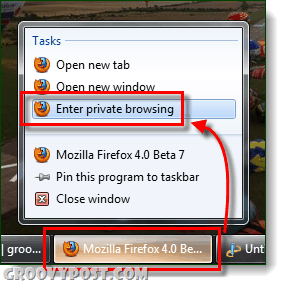
Internet Explorer 9
Microsoft ชอบที่จะแตกต่าง - เรียกว่าพวกเขา การเรียกดูแบบ InPrivate. คลิก คน เกียร์ (การตั้งค่าปุ่ม) และ เลือก ความปลอดภัย> การท่องเว็บแบบส่วนตัว.
ปลาย: คุณสามารถใช้ปุ่มลัด Ctrl + Shift + P
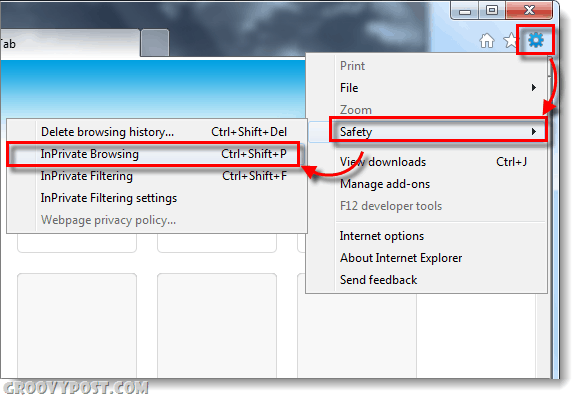
Internet Explorer 9 ให้คุณเริ่มการเรียกดูแบบ InPrivate จากแถบงานโดย คลิกขวา แท็บของโปรแกรม
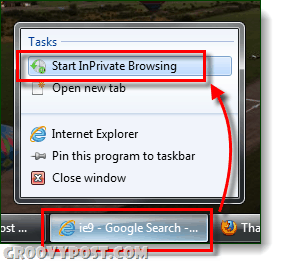
อุปรากร
เริ่มต้น เอกชน โหมดใน Opera นั้นเหมือนกับใน Firefox และเมื่อพิจารณาว่า Firefox คัดลอกการออกแบบของ Opera มาอย่างสมบูรณ์มันก็สมเหตุสมผลดี อย่างไรก็ตาม Opera มีความโดดเด่นตรงที่มีตัวเลือกส่วนตัวสองแบบให้คุณ เมื่อคุณ คลิก คน เมนู ที่ด้านบนซ้ายของเบราว์เซอร์ เลือก คน แท็บและ Windows> ตัวเลือก ที่นี่คุณจะสามารถเลือกระหว่างการเปิดตัวใหม่ทั้งหมด เอกชน หน้าต่าง หรือเพียงแค่ แท็บส่วนตัว.
ปลาย: ใน Opera การเปลี่ยนแปลงปุ่มลัดคุณสามารถใช้ Ctrl + Shift +ยังไม่มีข้อความ เพื่อเปิดหน้าต่างส่วนตัวอย่างรวดเร็ว
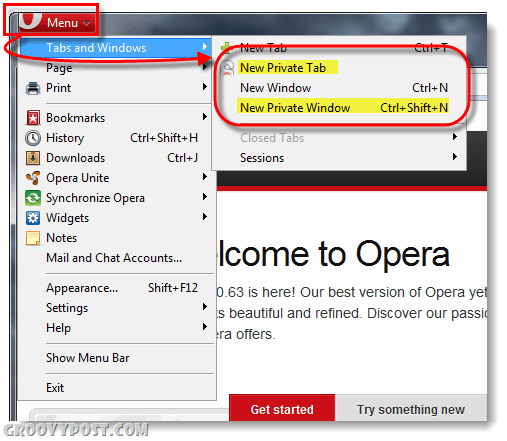
น่าเสียดายที่ Opera ยังไม่มีตัวเลือกแถบงานสำหรับรายการข้ามใน Windows 7
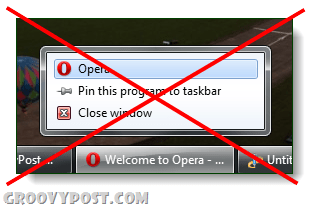
ที่ครอบคลุมทั้งสี่เบราว์เซอร์ยอดนิยมหากคุณคิดว่ามีบางอย่างที่เราพลาดไปโปรดแสดงความคิดเห็นด้านล่าง!










ทิ้งข้อความไว้